win7联想笔记本摄像头怎么打开 win7联想笔记本如何开启摄像头
更新时间:2023-10-18 14:23:16作者:skai
摄像头是笔记本的重要功能之一,我们在使用 win7操作系统的联想笔记本时,有时需要使用摄像头,但许多用户可能不知道如何打开。那么win7联想笔记本摄像头怎么打开呢?接下来小编就带着大家一起来看看win7联想笔记本如何开启摄像头,快来一起学习一下吧,希望对你有帮助。
具体方法:
第一种方法,官方软件打开
1、检测摄像头驱动是否正常安装。
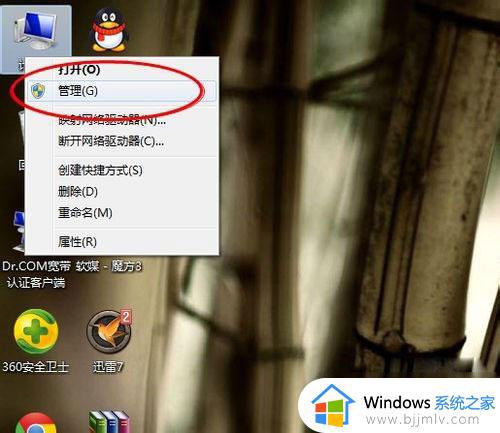
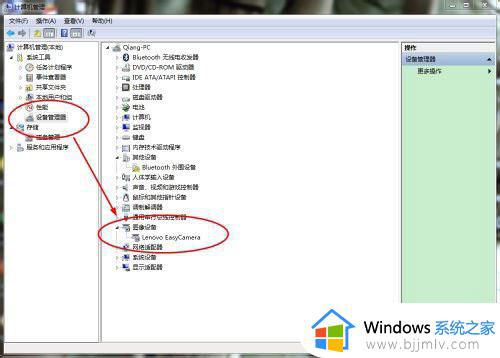
右击计算机,点击管理进入计算机的管理界面,选择设备管理器,查看里面的摄像头驱动是否已经安装并正常运行。
2、下载安装官方软件。
电脑一般都会安装好相应的驱动了,只不过还没有相应的软件的支持,如果你的电脑是正版系统的话,那么这些都会带着,如果不是,需要自己到官网去下载安装。以联想为例(YouCam)。
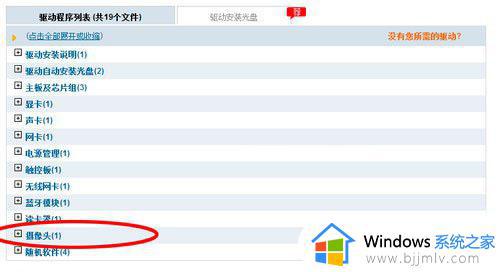
3、点击软件即可打开笔记本自带的摄像头。
安装完成后自动生成一个快捷方式,双击快捷方式即可打开摄像头。

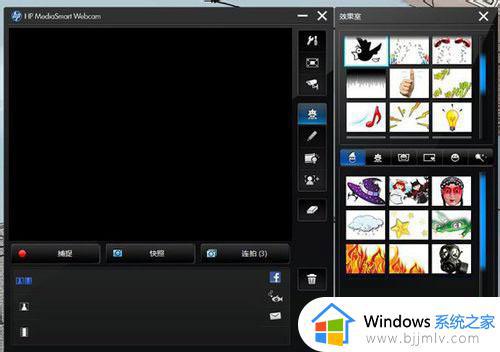
第二种方法,360魔法摄像头打开
1、打开360安全卫士,进入功能大全界面添加360魔法摄像头功能即可。
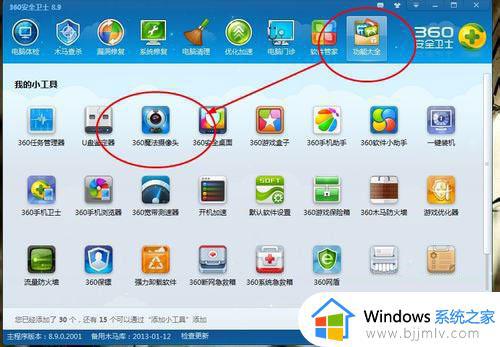
2、点击安装后你可以直接点击打开电脑的摄像头,也可以在计算机中打开,因为这是你的计算机(我的电脑)中会多出一个摄像头的功能。
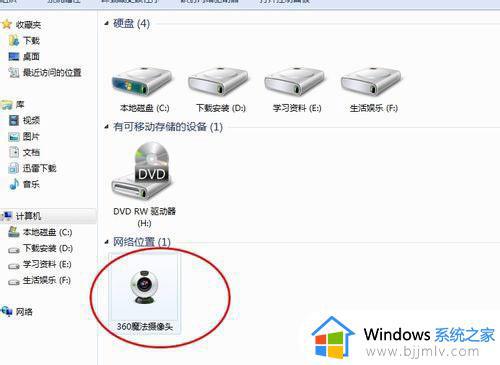
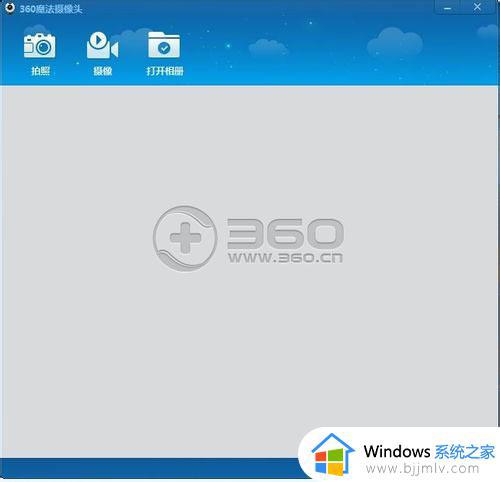
以上全部内容就是小编带给大家的win7联想笔记本摄像头打开方法详细内容分享啦,还不清楚怎么打开win7联想笔记本摄像头的小伙伴可以跟着小编一起来看看。
win7联想笔记本摄像头怎么打开 win7联想笔记本如何开启摄像头相关教程
- win7笔记本怎么打开摄像头拍照 win7笔记本如何开启摄像头
- win7笔记本摄像头怎么打开摄像头 win7笔记本如何调出摄像头
- win7笔记本摄像头怎么开启 win7笔记本摄像头怎么调出来
- win7笔记本摄像头怎么打开摄像 win7笔记本电脑的摄像头如何开启摄像
- win7系统自带摄像头怎么打开 笔记本win7系统如何打开摄像头
- 联想笔记本vt开启教程win7 win7联想笔记本如何打开vt
- win7笔记本电脑摄像头无法使用怎么办 win7笔记本摄像头不能用修复方法
- win7如何允许软件开启摄像头 win7摄像头权限怎么开启
- win7怎样打开电脑摄像头拍照 win7电脑如何打开摄像头拍摄
- win7联想笔记本怎么连接wifi win7联想笔记本连接wifi步骤
- win7系统如何设置开机问候语 win7电脑怎么设置开机问候语
- windows 7怎么升级为windows 11 win7如何升级到windows11系统
- 惠普电脑win10改win7 bios设置方法 hp电脑win10改win7怎么设置bios
- 惠普打印机win7驱动安装教程 win7惠普打印机驱动怎么安装
- 华为手机投屏到电脑win7的方法 华为手机怎么投屏到win7系统电脑上
- win7如何设置每天定时关机 win7设置每天定时关机命令方法
win7系统教程推荐
- 1 windows 7怎么升级为windows 11 win7如何升级到windows11系统
- 2 华为手机投屏到电脑win7的方法 华为手机怎么投屏到win7系统电脑上
- 3 win7如何更改文件类型 win7怎样更改文件类型
- 4 红色警戒win7黑屏怎么解决 win7红警进去黑屏的解决办法
- 5 win7如何查看剪贴板全部记录 win7怎么看剪贴板历史记录
- 6 win7开机蓝屏0x0000005a怎么办 win7蓝屏0x000000a5的解决方法
- 7 win7 msvcr110.dll丢失的解决方法 win7 msvcr110.dll丢失怎样修复
- 8 0x000003e3解决共享打印机win7的步骤 win7打印机共享错误0x000003e如何解决
- 9 win7没网如何安装网卡驱动 win7没有网络怎么安装网卡驱动
- 10 电脑怎么设置自动保存文件win7 win7电脑设置自动保存文档的方法
win7系统推荐
- 1 雨林木风ghost win7 64位优化稳定版下载v2024.07
- 2 惠普笔记本ghost win7 64位最新纯净版下载v2024.07
- 3 深度技术ghost win7 32位稳定精简版下载v2024.07
- 4 深度技术ghost win7 64位装机纯净版下载v2024.07
- 5 电脑公司ghost win7 64位中文专业版下载v2024.07
- 6 大地系统ghost win7 32位全新快速安装版下载v2024.07
- 7 电脑公司ghost win7 64位全新旗舰版下载v2024.07
- 8 雨林木风ghost win7 64位官网专业版下载v2024.06
- 9 深度技术ghost win7 32位万能纯净版下载v2024.06
- 10 联想笔记本ghost win7 32位永久免激活版下载v2024.06